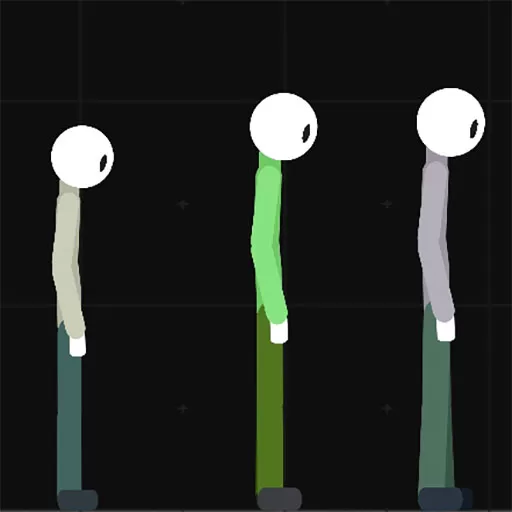如何在cmd运行python文件-如何在cmd中运行python
2025-01-23 10:46:02 小编:飞松 我要评论
在当今科技不断发展的时代,Python作为一种简单且功能强大的编程语言,广受开发者的喜爱。无论是数据分析、人工智能,还是网站开发,Python都展现出强大的生命力。而在Windows操作系统中,通过命令提示符(cmd)来运行Python文件,是许多程序员日常工作的一部分。本文将详细介绍如何在cmd中运行Python文件,以帮助你更好地使用这种高效的语言。
首先,确保你的计算机上已经安装了Python。如果还未安装,可以从Python的官方网站(https://www.python.org/downloads/)下载适合你操作系统的版本,按照提示进行安装。在安装过程中,建议勾选“Add Python to PATH”选项,这样可以方便地在cmd中调用Python。安装完成后,通过cmd可以验证Python是否安装成功,具体步骤如下:
按下“Win + R”键,打开运行窗口,输入“cmd”,然后按下回车,打开命令提示符。
在cmd中输入“python --version”或“python -V”,然后按回车。如果你看到Python的版本号,说明安装成功。

接下来,创建一个Python脚本文件。例如,使用记事本(或其他文本编辑器)创建一个名为“hello.py”的文件,内容如下:
print(Hello, Python!)保存文件后,记住文件的保存路径,例如“C:\Users\你的用户名\Documents\hello.py”。接下来,我们就可以在cmd中运行这个Python文件了。
在命令提示符中,你需要先导航到你的Python文件所在的目录。使用“cd”命令(Change Directory)来改变当前的工作目录。例如,如果你的文件保存在“Documents”文件夹中,输入以下命令:
cd C:\Users\你的用户名\Documents按下回车后,cmd会切换到该目录。现在,你可以通过以下命令来运行你的Python脚本:
python hello.py再按一次回车,你应该能够看到命令提示符上输出“Hello, Python!”的字样,这表示Python脚本已经成功运行。
除了直接使用“python 文件名.py”的方式外,你还可以使用“py”命令来运行Python文件。在某些情况下,如果你安装了多个Python版本,使用“py”会更加方便,它会自动选择合适的Python版本。
py hello.py同样地,按回车后,你也会看到相同的输出结果。
值得一提的是,如果你的Python脚本需要输入参数或接收用户输入,可以在命令行中添加相应的参数。在“hello.py”中,你可以使用sys模块来获取命令行参数。以下是一个示例:
import sys print(Hello, + sys.argv[1] + !)然后在cmd中运行时,可以传入一个参数:
python hello.py 世界最终输出将会是“Hello, 世界!”。
总的来说,在cmd中运行Python文件是一个简单而有效的方式,它使得开发者能够快速测试和调试代码。无论是在学习Python的新手还是经验丰富的开发者,通过cmd运行Python代码都将提升工作效率。此外,了解如何在命令行中操作也会让你在日常编程中更加自信。因此,快去实践一下吧,相信你会发现Python的魅力所在!
如何在cmd运行python文件-如何在[共1款]
-
 豌豆大作战破解版70.49MB战略塔防
豌豆大作战破解版70.49MB战略塔防 -
 铁甲威虫骑刃王游戏手机版6.72MB角色扮演
铁甲威虫骑刃王游戏手机版6.72MB角色扮演 -
 PUBG国际服3.1版551.44MB飞行射击
PUBG国际服3.1版551.44MB飞行射击 -
 mesugakis游戏荧手机版223.13MB益智休闲
mesugakis游戏荧手机版223.13MB益智休闲 -
 罪恶集中营中文版14.5MB角色扮演
罪恶集中营中文版14.5MB角色扮演 -
 幸福宅女养成方法汉化正式版221.42M角色扮演
幸福宅女养成方法汉化正式版221.42M角色扮演
-
 冠军之路安卓版安装123.22KB | 冒险游戏2025-01-23
冠军之路安卓版安装123.22KB | 冒险游戏2025-01-23 -
 画一画:神来之笔官网手机版120.13KB | 益智休闲2025-01-23
画一画:神来之笔官网手机版120.13KB | 益智休闲2025-01-23 -
 养只宠物蛋手机版122.45KB | 动作游戏2025-01-23
养只宠物蛋手机版122.45KB | 动作游戏2025-01-23 -
 百川铸魂录下载免费840.05KB | 角色扮演2025-01-23
百川铸魂录下载免费840.05KB | 角色扮演2025-01-23 -
 异能联盟守卫战官网版143.04KB | 飞行射击2025-01-23
异能联盟守卫战官网版143.04KB | 飞行射击2025-01-23 -
 长发公主的秘密游戏最新版39.21KB | 益智休闲2025-01-23
长发公主的秘密游戏最新版39.21KB | 益智休闲2025-01-23